安徽电子工业出版社小学信息技术第四册全册教案Word格式文档下载.docx
《安徽电子工业出版社小学信息技术第四册全册教案Word格式文档下载.docx》由会员分享,可在线阅读,更多相关《安徽电子工业出版社小学信息技术第四册全册教案Word格式文档下载.docx(17页珍藏版)》请在冰豆网上搜索。
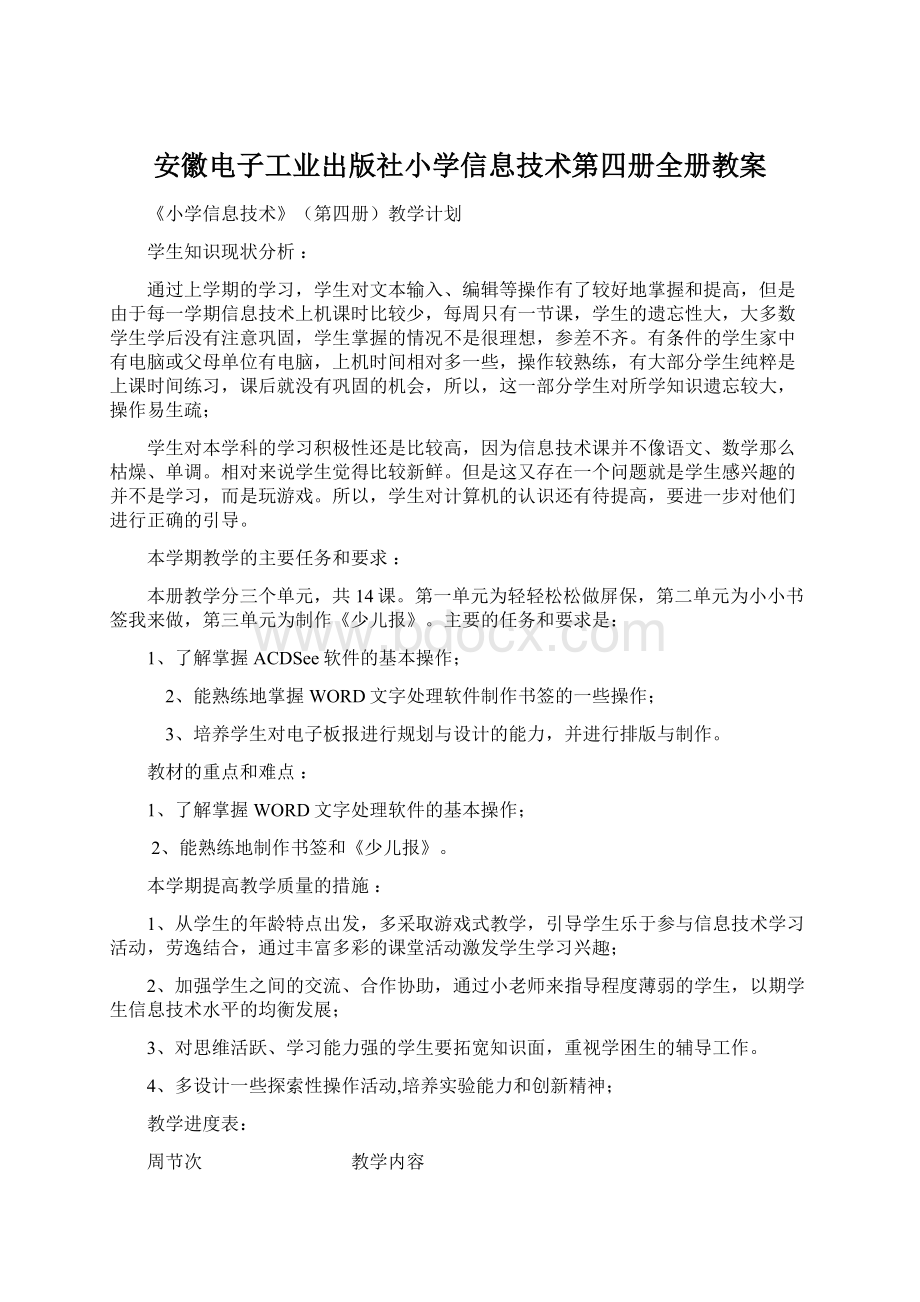
1010、板报整体规划
1111、报头组合设计
1212、
板报正文排版
1313、完善电子板报
14、14、评价电子板报
15、复习考试
1、图片获取有方法
一、教学目标
知识性目标
掌握设置屏幕保护程序的方法
技能性目标
通过学习,使学生了解ACDSee软件的窗口组成,能熟练地从FLASH动画中截取自己需要的图片,并用适当的格式保存该图片。
情感性目标
通过本课的学习,培养学生继续学习信息技术的兴趣,培养他们获取信息的基本能力和归纳分析问题的能力。
二、教学重点
1、认识ACDSEE软件。
2、截取FLASH动画中的图片。
3、在图片上添加文字说明。
4、以适当的格式保存截取的图片。
三、教学难点
获取图片信息的不同方法
教学过程
一、了解屏幕保护
1、在桌面的“显示属性”对话框中,可以设置屏幕的保护程序。
2、屏幕保护程序是用来保护显示器的。
3、用图片来进行电脑屏幕保护程序的设计只是其中一个途径。
4、因而获取图片是本课进行屏幕保护设置的第一步。
二、认识ACDSee软件,运用其捕捉图片
声音配音教学设计
1、双击桌面上ACDSee图标,运行ACDSee软件,认识它的界面组成。
2、打开美丽的安徽图片。
3、选择工具-屏幕捕捉菜单命令,弹出屏幕捕捉对话框,准备屏幕捕捉。
4、捕捉的图片进行保存,选择图片的格式。
5、学生练习操作。
三、获取图片的其他方法
1、网页上另存为。
2、数码相机照相。
3、扫描仪进行扫描。
4、或利用屏幕印制按键:
PrintScreen,截取屏幕图像。
5、利用其他屏幕截图软件,如Snagit等。
四、试一试
1、学生练习用教师下发的图片进行屏幕保护程序的设置。
2、练习用截屏工具来截取屏幕进行保存。
教学反思
在教学过程中,先教学生学习设置屏幕保护程序的方法,激发学生的学习兴趣。
提出任务,让学生思考屏幕保护程序中的图片可以通过什么方法获取,学生讨论后回答,培养了学生的分析问题的能力。
打开“美丽的安徽”动画文件,激发学生获取图片的欲望,紧接着介绍ACDSee软件,并利用它截取Flash动画中的图片,教师演示讲解,然后学生动手体会。
在讲解到保存时,注意将知识窗中的知识灌输在其中。
本课在传授知识的同时要加强引导学生思考,培养学生处理信息的能力,以及让学生掌握信息处理的步骤和方法,为以后更好学习信息技术学科作好准备!
2、我给图片化化妆
1、知识性目标
掌握对图片进行修改的一般方法。
2、技能性目标
通过本课学习,使学生会在ACDSee软件中打开文件、调整的对比度、为图片添加文字说明,以及对图片进行翻转操作和裁剪操作的方法。
(或用PPT软件代替)。
3、情感性目标
培养学生分析问题的能力和审美观。
1、图片对比度的调整。
2、图片翻转。
认识对图片进行各种调整的原因。
一、导入新课
1、将上节课截取的图片展示给学生看,让学生从中挑选出一些不好的图片。
2、分组讨论:
这些图片那些地方不够好,该如何改进?
(带动学生参与思考,使学生的主体地位得到保证,从而提高课堂教学效率。
二、新知教学
1、师演示。
选择其中一张图片,仔细讲解修饰方法——对比度调整。
2、学生练习,巩固所学操作要点。
教师巡视。
小助手下位帮助。
3、教师出示一张带文字说明的例子,提出问题:
如何在图片上添加说明性文字呢?
(任务驱动的方法:
以此吸引学生注意力,激发学生参与意识,并让学生思考。
)
4、教师讲解演示过程。
5、学生练习,巩固所学操作要点。
6、用相同的教学思路完成“图片的裁剪和翻转”等内容的教授。
7、让学生明确裁剪图片和缩小图片的区别。
三、学生进行练习。
四、教学小结。
反思:
本课内容包括图片对比度的调整、为图片添加说明文字,图片的翻转,以及图片的裁剪四个部分。
这四个部分的知识是并列的。
教学的关键要激发学生的兴趣,让学生感知图片修饰的重要性并掌握修饰的方法,培养学生的审美观和动手能力。
3、作精美的屏保
一、教学目标
1、知识性目标
学会制作幻灯片放映方式的屏幕保护程序。
2、技能性目标
教师分析和演示屏幕保护程序的制作方法,并指导学生自己练习,让学生在练习的过程中熟练掌握添加屏幕保护程序说明文字、背景音乐的方法,并在此基础上掌握设置屏幕保护程序和桌面的方法。
3、情感性目标
通过对屏幕保护程序制作的讲解,培养学生处理信息的能力。
二、教学重点
1、添加文字说明
2、添加背景音乐
三、教学难点
屏幕保护程序的制作
四、资料准备
1、准备好前两节课获取的素材和相关的音乐材料,以便讲解时使用;
2、准备“试一试”中的有关材料(可以在关盘中查找),以便上课时发给学生使用。
先将上课前准备好的屏幕保护程序设置给学生观看,然后对该屏幕保护程序进行分析,指出它包括那些部分,激发学生的学习情趣和欲望。
二、教授新知
1、知识前后对比:
图片处理过程中添加文字说明和在制作屏幕保护程序过程中添加文字的区别(图片的文字说明只是在图片出现时才出现,而屏幕保护程序上的文字是在屏幕保护程序出现时就一直出现,可以出现在不同图片中)。
2、添加背景音乐。
路径。
补充介绍获取方法:
关盘拷贝;
网上下载。
3、屏幕保护程序的安装保存。
4、屏保程序密码的设置
5、用“任务驱动”的教学方式教授设置桌面的环节。
三、教师小结
信息处理的过程
搜集素材---加工素材---利用素材制作作品---保存、发布作品
单元:
第二单元小小书签我来做
4书签大小规划好
掌握纸张大小的设置及页边距的含义与设置。
通过学习,使学生了解制作书签的基本流程,并能熟练地设置纸张大小和进行页边距的调整。
通过本课的学习,培养学生继续学习信息技术课的兴趣,并让他们养成规划的习惯。
1、书签制作的简单流程。
2、设置纸张大小。
3、页边距的定义与调整方法。
书签制作的简单流程。
四、材料准备
1、搜集一些不同大小的实物书签,以便给学生展示,让学生对书签有真实的印象;
2、准备一些用“Word文字”软件制作的电子书签,用来分析书签的制作步骤。
1、给学生展示一些精美的实物书签,让他们在欣赏的同时了解书签的基本作用并对书签的一般大小有一个初步的印象;
2、展示用“Word文字”软件制作的电子书签,并告诉学生实物书签一般都是通过电脑制作后印刷出来的。
二、讲授新课
1、对其中的一个电子书签进行认真分析,阐述书签制作的一般流程,让学生对书签的流程有一个大致了解。
2、设置纸张大小及页边距
(1)设问:
我们以前学过制作课余计划,那是纸张比较大,一般是“Word文字”软件的默认大小,现在我们制作书签能不能用默认的纸张大小呢?
(2)让学生用尺子简单地测量一下实物书签的长和宽。
(此手段激发了学生的兴趣,而且能让学生参与思考,并从活动中亲自感受设置纸张大小的的必要性。
(3)教师演示书签大小的设置方法,然后让学生跟着练习。
(4)质疑,让学生尝试设置横向纸张的方法。
(5)详细介绍页边距的定义,通过实物书签或课本进行讲解。
(6)让学生动手测量信息课本的页边距,亲身体验与感受页边距的概念。
(7)教师演示页边距的调整方法。
三、教学小结
教后:
本节课的基本概念比较多而且不好掌握,如果教师只是一味地对照课本讲解,学生不但不容易听懂而且会对此内容失去兴趣,因此在教学过程中教师要善于组织学生进行活动,通过他们的简单活动活跃课堂气氛,并使学生掌握知识,提高学习兴趣。
5自选图形做边框
掌握自选图形的插入与修饰方法。
通过本课学习,使学生学会在“Word文字”软件中插入自选图形,并掌握自选图形的大小调整、移动、填充、线条修饰等方法。
培养学生的应变能力和审美观。
1、自选图形的插入方法。
2、自选图形的大小调整与移动操作。
3、自选图形填充效果的设置。
4、自选图形线条的修饰。
用自选图形制作边框的思路设计。
将本课将出现的做平准备好,以便上课时向学生展示、分析制作方法,这样可使本课的任务更加明确。
1、介绍本单元第一个作品的构成过程。
指向书签的内边框和外边框,提问:
(1)这些是如何制作的?
(2)是用画直线的方法构成的还是直接绘制矩形构成的?
(3)线条的颜色效果是如何实现的?
(4)边框中的图片或颜色效果是如何显示的,是直接插入图片调整而成的吗?
2、让学生思考回答,吸引学生的注意力。
二、教师讲解演示
1、介绍自选图形绘制过程,并演示。
绘制自选图形--调整大小--调整位置--设置填充效果--设置线条颜色
2、对照画图程序进行讲解。
(让知识得以前后呼应,起到举一反三的作用,有利于学生思维的发散与灵活应变能力的培养)
3、自选图形绘制好后,让学生观察自选图形的特点并思考:
为什么上面有圆圈呢?
它表示什么意思?
引导学生观察。
4、讲解“大小控制点”和“旋转控制点”,学生动手操作。
5、介绍演示填充效果。
双击自选图形,在弹出的“设置自选图形格式”对话框中进行设置,在“线条与颜色”选项卡中找到相应的选项进行修改。
三、学生独立操作,教师巡视指导
6艺术标题会更妙
掌握艺术子的插入方法和修饰方法
教师分析和演示艺术标题的添加方法,指导学生自己练习,使学生在练习的过程熟练掌握与艺术字相关的概念,并在此基础上掌握艺术字的移动和修饰技巧,了解制作艺术字的流程。
通过对艺术标题的讲解,提高学生的知识迁移能力和色彩搭配能力。
1、艺术字的插入方法。
2、艺术字的修饰方法。
根据主题需要修饰艺术字。
1、准备一些带艺术字的墙报或者书签;
2、准备“试一试”中有关材料,以便上课是发给学生使用。
1、给学生展示带有各种艺术字的电子报刊或电子作品,让学生对艺术字的作用与样式有一个整体的印象。
2、学生观察体会。
3、迁移旧知。
对本单元第一个书签进行全面分析,特别要给学生讲清楚艺术字的颜色与整个书签的颜色的搭配问题、艺术字的位置与大小问题。
4、明确本课任务:
插入与主题相关的艺术字,并对艺术字进行大小与位置调整,对艺术字进行色彩、阴影等方面的修饰。
二、新课教学
1、教师针对插入的艺术字进行演示,详细讲解“艺术字库”对话框。
2、学生动手插入一个艺术字。
教师巡视指导。
3、发现问题,质疑:
如果发现插入的艺术字被遮住了,那么如何才能使艺术字位于书签边框的上面呢?
4、教师用实物比喻展示对象的层次关系,并介绍“艺术字”工具栏,通过“艺术字”工具栏上的“文字环绕”按钮设置艺术字环绕方式为“浮动于文字上方”。
5、学生分组对杠杆插入的艺术字发表意见,然后提出修改方案。
6、教师对这些方案进行归纳总结,然后演示调整的方案,学生跟着练习。
7、设置艺术字的颜色(即艺术字的填充效果和阴影效果),教师对比上节课自选图形的修饰方法,学生动手体验。
8、小组代表演示、评价。
(激发学生的学习兴趣,让学生真正成为课堂教学的主题体,提高教学质量。
)
9、回顾插入艺术字的流程
选择艺术字样式--输入内容--编辑艺术字--调整艺术字的大小
三、小结本课,失师生评价。
本课和上节课的制作过程有点相似,都是先插入对象后对对象进行大小调整、未知移动、颜色修饰与填充等操作,因此对于相似的内容可以对比讲解,让前后知识形成对比,增强学生的知识迁移能力和应变能力,提高学生的信息素养。
7书签内容巧安排
掌握文本框的插入方法和修饰方法。
教师分析和演示文本框的添加方法,指导学生自己练习,使学生在练习过程中熟练掌握与文本框相关的概念,以及在此基础上掌握文本框的移动和修饰技巧,了解文本框输入书签
内容的流程。
通过文本框的讲解,提高学生的知识迁移能力和色彩搭配能力。
1、文本框的插入方法
2、文本框的修饰方法
如何根据主题输入书签内容
1、准备好一些带文本框安排版面的墙报或者书签;
2、准备“试一试”中的有关材料(可以在光盘中查找),以便上课时发给学生使用。
1、带领学生看教材上的作品,明确本节课的任务:
通过文本框选择并插入与主题相关的文字,并对文本框进行大小与位置的调整,对文本框进行边框颜色色彩、填充效果等方面的
修饰。
2、引导学生看带有各种文本框的电子报刊或其它电子作品,让学生对文本框的作用与样式有一个整体的印象,提高学生学习兴趣和欣赏能力。
二、初识书签
1、文本框的颜色与整个书签颜色的搭配问题
2、文本框的位置与大小问题
三、教师演示,学生操作
1、就教材上案例进行讲解演示。
流程:
考虑表达的思想--插入文本框--修饰文字--调整文本框的大小--调整文本框的位置
2、详细讲解横排文本框和竖排文本框。
3、学生动手插入一个文本框并输入文字。
4、在解决操作的基础上,如何选择与主题相关的文字内容,以及如何设置文本框效果让整个书签更协调,提醒学生注意。
5、文本框颜色设置:
填充效果和边线线条效果。
(1)教师对比以上两课中自选图形和艺术字的修饰方法。
(2)学生自己动手体验,然后进行小组代表的演示、评价。
(此举旨在激发学生的学习兴趣,让学生真正成为课堂教学的主体,并且进行探索性合作学习,提高教学质量。
8图片插入更精彩
1、知识与技能
(1)了解图片环绕方式的几种基本类型。
(2)了解Word的概念。
2、过程与方法
(1)掌握Word中插入图片的方法。
(2)学会调整图片的叠放次序、图片大小与位置。
3、情感态度与价值观
通过本节课的学习,培养学生的审美情操,在书签中插入一个小小的图片能起到美化点缀的作用。
二、内容分析
1、本课的作用和地位
在前面几课中,学生已经学习了Word的一些基本操作。
本课主要向学生介绍如何向Word中插入图片,并对插入的图片进行调整。
通过在书签中插入图片,能让作品更加精彩,也更能
提高学生学习信息技术的兴趣。
2、教学重点
(1)在Word中插入图片。
(2)调整图片的环绕方式。
(3)调整图片的大小和位置。
(4)调整图片的叠放次序。
3、教学难点
调整图片(环绕方式、大小、位置、叠放次序)。
三、学生分析
本课是小学四年级下册的第8课,通过前面的学习,学生已经掌握了计算机的一些基本操作,而且已经熟悉了Word软件的文本处理。
四、教学过程
(一)课前准备
1、将第7课光盘上的书签“名人名言-书签.Word”和图片素材“飞机.gif”通过多媒体网络教室软件发放到学生的电脑中。
2、收集一些书签作品,让学生欣赏。
(二)情景导入
1、展示事先准备好的书签。
2、学生之间相互交换着欣赏收集到的书签。
(三)自主探索教师指导
1、刚才学生已经欣赏了一些美丽的书签,并将这些书签与第7课所制作的书签作了比较,将会发现,前面制作的书签都没有图片,如果在书签中添加一些图片,将会使作品更加精
彩。
2、插入图片
(1)指导。
指导学生操作,加强个别指导。
(2)提示。
在插入图片时,选择好合适的插入位置非常重要。
(3)小结演示
a、运行Word软件,打开文件“书签-Sports.Word”。
b、选择图片的插入位置。
c、通过“插入”菜单插入“飞机”图片。
3、调整图片
(2)小结演示
a、将图片拖到文本框外。
b、设置图片的环绕方式为“浮于文字上方”。
c、适当调整图片的大小。
d、将图片的叠放次序下移一层,让其显示在文字的下方。
(3)指导。
帮助学生解决操作过程中遇到的难题。
(四)小结与延伸
1、引导学生对本课知识进行小结。
2、介绍在Word中插入“剪贴画”的方法。
四、作业讲评
展示优秀作业。
就作业中共同问题再进行提示讲解。
9谁的书签更精彩
了解制作书签的整个流程,能够合理评价作品。
综合运用Word的各种操作,包括文字处理与图片操作等。
通过本节课的学习,提高学生对作品的欣赏能力。
1、掌握制作书签的基本流程
2、复习Word的相关操作
1、各种对象的修饰方法。
2、规划意识的培养。
四、课时安排:
2课时
五、教学过程
1、导入新课
(1)展示一些书签成品学生欣赏
(2)引导学生分析书签,如何规划
2、学生在纸上规划书签
(1)纸上画草稿,拟出需要的素材
(2)网络上收集素材。
图片,文字资料等。
3、学生动手制作,教师巡视指导
制作书签流程,相应规划的内容举例
书签页面--文本框(名人名言)--文本框(走自己的路,让别人去说吧!
)--艺术字(但丁)--图片(雪景)--自选图形(直线)
4、评讲作品,收集优秀作品,网络展示。
10、整体规划
教学目标
1、知识性目标了解电子板报的版面结构和收集素材的多种方法
2、技能性目标根据自己的兴趣能确定电子板报的主题,并规划板报的版面设计,巩固上网收集素材这一常用方法,根据板报情况设置页面大小
3、情感性目标让学生了解电子板报规划的过程,能对电子板报进行版面规划,培养学生的规划、设计能力,激发学生学习制作电子板报的兴趣
教学重点:
1、了解电子板报的规划过程
2、规划设计电子板报的版面
教学难点:
1、规划设计电子板报的版面
2、根据需要设置电子板报的页面纸张大小、页面、页脚及边距等。
第11课报头组合设计
教学目标
1、知识性目标了解电子板报报头的组成部分、组合对象的目的
2、技能性目标巩固复习在文档中插入与设置图片、艺术字、自选图形和文本框的方法和技巧,并能够选中文档中的多个不同对象,使其组合成一个对象
3、情感性目标通过对报头设计方法和技巧的介绍,以及协作学习能力的培养,使同学们在学习过程中建立友爱、合作的情感,学会解决问题的方法
教学重点
1、插入图片、艺术字、自选图形和文本框,并设置它们的格式
2、选中各对象,并组合各对象
教学难点
1、根据实际情况,设置各对象的格式
2、组合各对象第12课板报正文排版
1、知识性目标了解“首字下沉”和“分栏排版”在电子板报排版时的重要性
2、技能性目标学会设置“首字下沉”和“分栏排版”,并能根据文字、图片内容在版面中做到图文混排。
通过大量的操作,培养学生的实践能力、创新能力、操作能力、自学能力、分析和解决问题的能力,提高学生对信息的处理能力
3、情感性目标通过对排版效果的认识和比较,让学生能够感受美、鉴赏美,体验自我创作的乐趣;
培养学生团结、积极向上的品质;
树立学习的意识。
教学重点
1、对文档设置首字下沉
2、对文档进行分栏排版
3、图文混排
1、根据版面的内容的需要,对文档设置首字下沉或进行分栏排版
2、根据版面的内容的需要,将图片和文字进行图文混排
第13课完善电子板报
1、知识性目标认识页眉和页脚的作用,了解电子板报上版面名称的功能
2、技能性目标通过教师讲解、演示和学生上机的实践操作,使学生掌握页眉、页脚的设置,以及添加版面名称的操作过程
3、情感性目标让学生更多地了解完善电子板报的知识和技巧,激发学生的学习兴趣,同时培养学生对所学的知识进行分析总结、归纳演绎的能力
1、设置页眉页脚
2、添加版面名称
1、设置页眉,恰当突出页眉的地位
2、设置页脚,恰当突出页脚的地位
第14课评价电子板报
1、知识性目标了解近两年全国电脑制作活动中电子板报的评价标准
2、技能性目标学会评价自己和他人,学会欣赏别人的作品;
通过对作品的展示、讨论和评价等方法,让学生观察和分析问题的能力;
培养学生利用信息技术对其他课程进行学习和探讨的能力,培养学生的创新精神和实践能力
3、情感性目标培养学生学生对信息技术的兴趣和意识,增强学生的审美意识,教育学生正确认识和理解与信息技术相关的文化、伦理和社会问题,并能负责任地使用信息技术
1、拟订评价标准
2、能够欣赏他人作品,进行评价并适当地表达学生自己的观点教学难点对作品进行评价、分析,分析别人提出的意见,并对自己的作品进行修改、完善。